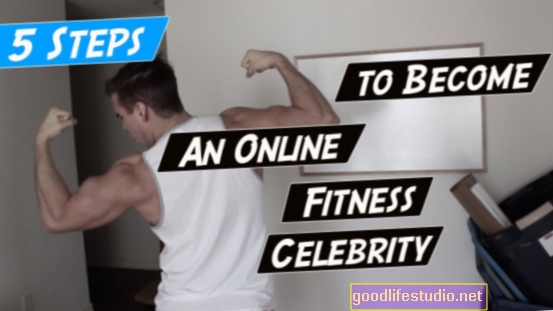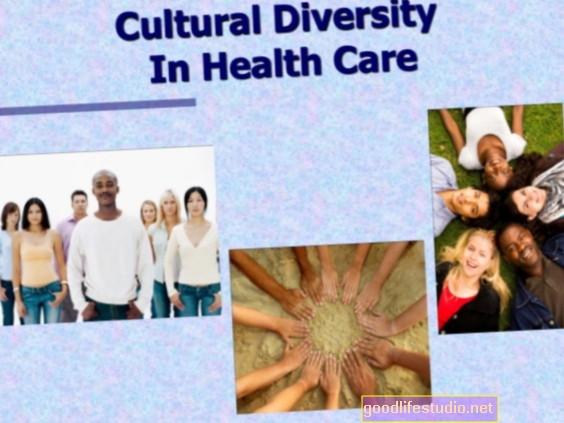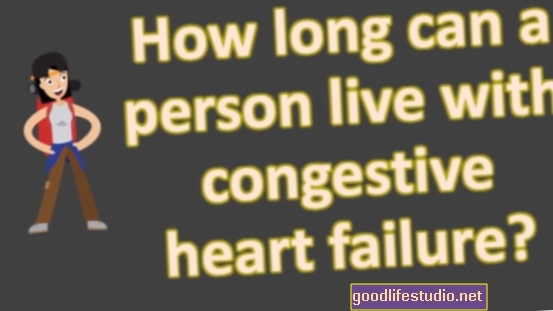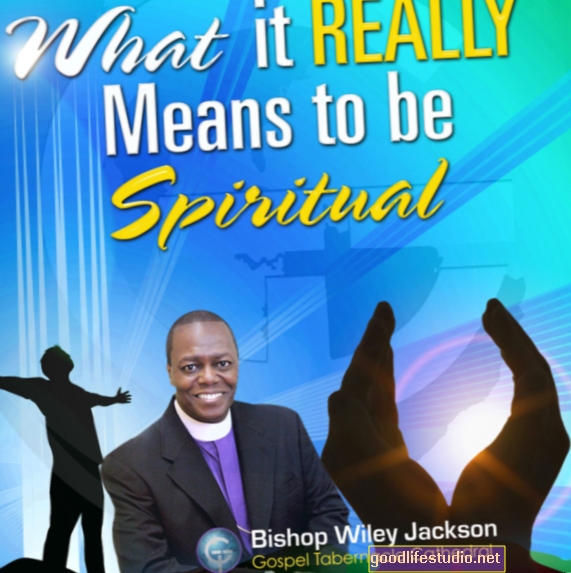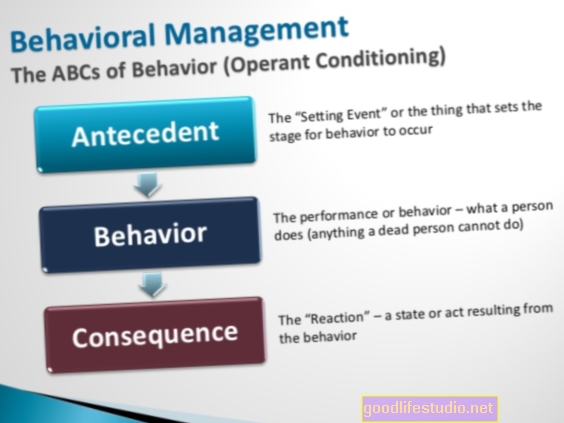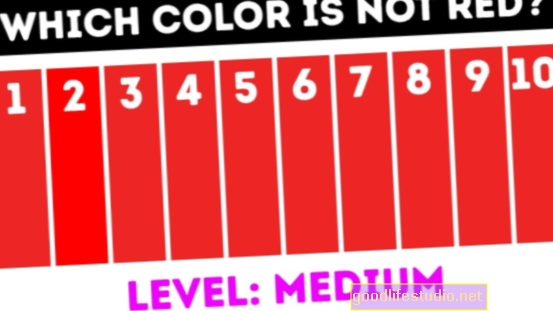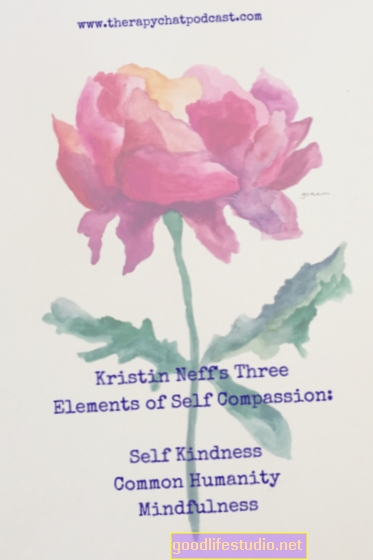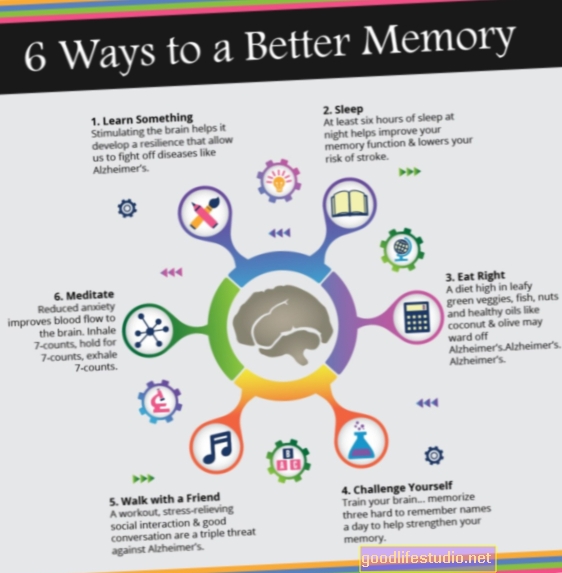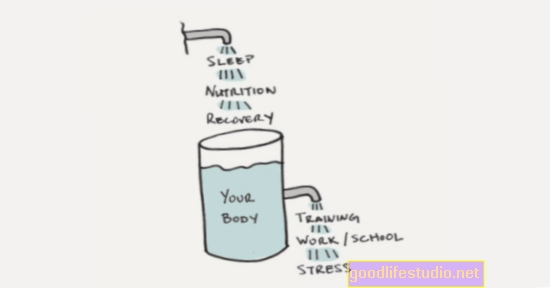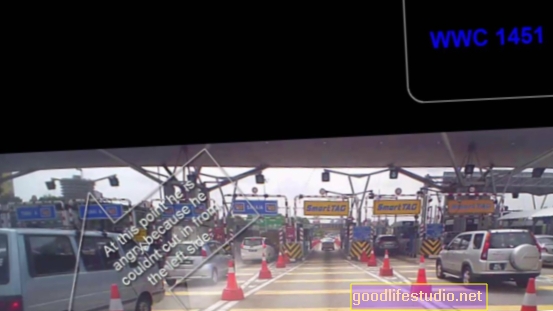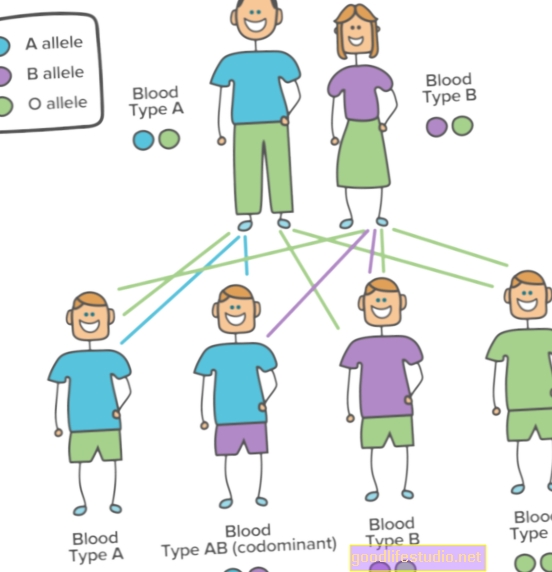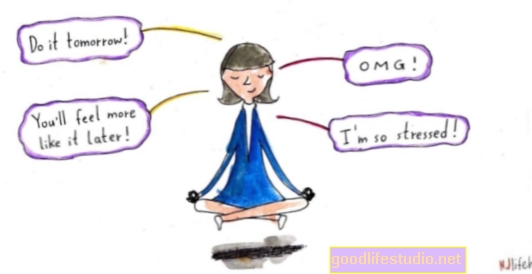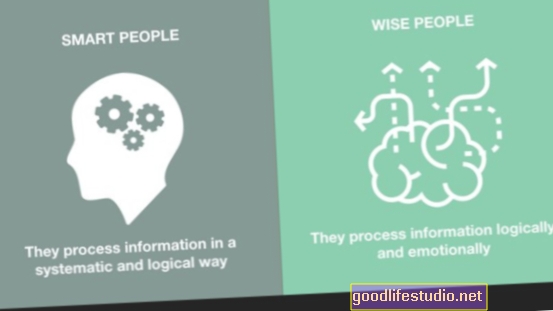Ергономични съвети: Използване на компютър от възрастни граждани
Позициониране на клавиатурата
Важно е да позиционирате клавиатурата на компютъра, така че ръцете да могат да въвеждат в неутрална и плоска поза. Има няколко начина за постигане на тази поза. Най-лесният начин е да поставите клавиатурата върху табла с клавиатура с отрицателен наклон, която се прикрепя към долната страна на бюро или маса. Няколко производители произвеждат този тип продукти. Втори начин на работа на клавиатура е да я позиционирате върху повърхност, която е на височина на лактите, когато сте седнали.

Ако използвате преносим компютър, позиционирайте екрана на удобна височина и ъгъл на гледане. Източник на снимки: 123RF.com.
Не забравяйте да пишете с прави ръце, а не наведени нагоре или надолу. Този подход може да работи за кратки периоди от време. Въпреки това, предмишниците изморяват, китките са склонни да падат на повърхността, което кара ръцете да се простират нагоре на клавишните клавиши. Това може да доведе до проблеми с китката.Ако работите с преносим компютър, поставете лаптопа в скута си, седнете отново на стола и напишете с ръце в неутрално положение на клавиатурата. Ако имате само една ръка или ограничена подвижност в едната ръка, помислете за използване на компютърна клавиатура с една ръка.
Позициониране на мишката
Когато използвате компютърна мишка, поставете мишката върху повърхност, която е близо до тялото ви и близо до височина на лакътя или малко по-горе. Ако използвате платформа за клавиатура, уверете се, че е оборудвана с платформа за мишка.
Най-добре проектираната платформа за мишка е тази, която може да бъде преместена малко над клавишните клавиши. Докато държите мишката в положение, тя ще позиционира ръката ви в най-неутралната поза.
Когато държите мишката близо до тялото си, не е нужно да протягате напред, за да използвате мишката или да огънете ръката си отстрани на тялото. Неудобните позиции на ръката са свързани с болки във врата, рамото, лакътя и китката.
Ако имате проблеми с използването на мишка, помислете за други устройства за импортиране. Например, ако ръцете ви треперят, помислете дали не използвате топка за писта. Топката на пистата е по-малко чувствителна към тремор на ръцете от компютърната мишка.
Ако често използвате възможностите за увеличение на софтуера си, за да видите какво се показва на екрана на компютъра, помислете за използване на мултитач панел като iGesture тампон. Мултитач тъч позволява по-лесното управление на увеличението.
Позициониране на екрана на компютъра
Поставете екрана на компютъра директно пред себе си, докато работите. Седнете на стола, протегнете ръце пред себе си с протегнати ръце. Пръстите ви трябва почти да докосват центъра на екрана на компютъра.
В това положение компютърният екран е на правилната височина, на точното разстояние от очите ви и е съсредоточен върху тялото ви. Опитайте се да използвате LCD екран, а не CRT екран, за да избегнете трептене на екрана.
Ако използвате преносим компютър, позиционирайте екрана на удобна височина и ъгъл на гледане. Уверете се, че на екрана на компютъра ви няма светлина, отразена в работното пространство. Поставете екрана на компютъра си далеч от незасенчен прозорец. Ако положението на вашия компютър не може да бъде променено, покрийте прозореца със щора или завеси, за да облекчите отблясъците на екрана от отразената светлина.
Ако не можете да четете удобно екрана на компютъра, когато правилно е разположен приблизително на една ръка разстояние от очите си, използвайте функцията за увеличение (увеличение) на компютърния софтуер, за да увеличите екрана на екрана. По подразбиране на операционната система на вашия компютър може да се промени, за да може шрифтовете да се показват по-големи. Алтернатива е лупата на екрана, която се закрепва в горната част на монитора на компютъра. Това е по-добре, отколкото да седите твърде близо до екрана на компютъра. И накрая, изберете цветовете на екрана, които са лесни за гледане и четене.
Позициониране на документите
Поставете документите близо до екрана на компютъра. Използвайте държача на документ, че той може да се регулира по височина и позиция. Поставете държача на документ между клавиатурата и екрана на компютъра или в съседство от едната страна на екрана на компютъра. Никога не поставяйте документи, към които смятате да се позовавате, докато пишете плоски по работната повърхност.
Осветление в стаята
Осветлението в стаята трябва да бъде сравнително слабо, за да ви помогне да виждате екрана на компютъра без никакви отблясъци. Ще ви е необходима допълнителна лампа за задачите, за да осветите хартиените документи, за да можете да ги четете, без да напрягате очите си.
Председател
Изберете стол с удобна седалка и облегалка, на който можете да седнете за дълъг период от време. Уверете се, че столът ви позволява лесно да седите под таблата или бюрото на клавиатурата и че ръцете на стола (ако има такива) не пречат на способността ви да седите или да регулирате работното си пространство.
Столът трябва да поддържа тялото, включително долната част на гърба. Ако столът не предлага добра опора за гръб, помислете за използване на възглавница с нисък гръб или навита кърпа.
Ако седалката на стола ви стане неудобна (напр. „Твърда“), помислете за закупуване на възглавница за седалка на гел.
Крака
Поставете краката си здраво на пода или върху друга опорна повърхност, когато сте седнали пред компютъра. Никога не работете с увиснали крака.
Почивки почивка
Работата в компютър може да бъде много уморителна. Опитайте се да направите кратки почивки след 20-50 минути работа. Кратка двуминутна почивка е освежаваща. По време на всяка почивка се изправете, разтегнете се, движете се, за да циркулира кръвта и погледнете в далечината (за предпочитане през прозорец), за да си починете очите.